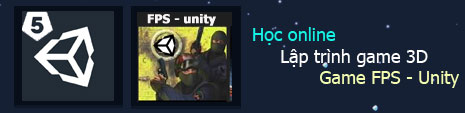Học Unity
»
Ban Quản trị thông báo
»
Tin tức và thảo luận chung
»
Hướng dẫn sử dụng Itween Unity – Phần 2(FloatUpdate, PointOnPath)
Danh hiệu: Administration
Nhóm:
Gia nhập: 20-08-2014(UTC)
Bài viết: 60
Cảm ơn: 2 lần
Được cảm ơn: 2 lần trong 2 bài viết
|
Ở phần trước các bạn đã hiểu rõ cách sử dụng Itween rồi nhỉ? Chỉ cần truyền vào các thông số cần thiết vào các hàm có sẵn trong Itween và chờ xem hiệu ứng :) . Ở các phần sau này mình sẽ giới thiệu các ví dụ sử dụng itween trong unity cũng như các hàm hữu ích được dùng nhiều trong itween.
Ví dụ xoay gameObject với Itween:
Thực ra việc xoay một gameObject trong unity không có gì khó. Chủ yếu mình muốn dùng ví dụ đơn giản này để giới thiệu về một hàm khá hữu ích có thể các bạn sẽ dùng đó là FloatUpdate.
float currentAngle, targetAngle = 0;
Vector2 buttonSize = new Vector2(120,50);
Rect buttonRect;
void Start(){
buttonRect = new Rect((Screen.width/2) - (buttonSize.x/2),(Screen.height/2) - (buttonSize.y/2),buttonSize.x,buttonSize.y);
}
void OnGUI(){
Matrix4x4 matrixBackup = GUI.matrix;
currentAngle = iTween.FloatUpdate(currentAngle, targetAngle, 3);
GUIUtility.RotateAroundPivot(currentAngle, new Vector2(buttonRect.x + (buttonRect.width/2), buttonRect.y + (buttonRect.height/2)));
if(GUI.Button(buttonRect, "Click to Flip!")){
targetAngle +=180;
}
GUI.matrix = matrixBackup;
}
Như đã nói ở trên, việc xoay đối tượng Gui này đều được thực hiện bởi việc thay đổi giá trị của currentAngle liên tục bằng cách sử dụng hàm FloatUpdate.
FloatUpdate(float currentValue, float targetValue, float speed) : float
Hàm FloatUpdate trả về giá trị float giữa currentValue và targetValue theo speed được đưa vào.
Như ví dụ ở trên ta sẽ có giá trị currentAngle thay đổi từ currentAngle -> targetAngle với speed = 3. Đây chỉ là một ví dụ minh họa, nói tóm lại bạn có thể sử dụng hàm này tùy theo nhu cầu sử dụng khi muốn thay đổi giá trị float nào đó overtime để tạo hiệu ứng hay chức năng bất kì!
Ví dụ di chuyển gameObject trên một đường định sẵn:
Việc này bạn hoàn toàn thực hiện một cách dễ dàng. Trước tiên bạn chọn các điểm trên đường đi định sẵn và lưu vào một mảng
Transform[](hoặc Vector3).
Bây giờ bạn đã lập được một path đường đi sẵn, muốn lấy vị trí nào trên đường đi đó để di chuyển gameObject đến bạn chỉ cần sử dụng hàm:
PointOnPath
Trả về một vị trí(Vector3) trên đường đi dựa theo phần trăm đưa vào.
PointOnPath(Transform[] path, float percent)
PointOnPath(Vector3[] path, float percent)
ở đây phần trăm đưa vào có giá trị từ 0.00->1.00
Còn rất nhiều hàm hữu ích trong Itween, mình sẽ lần lượt giới thiệu, mong là sẽ hữu ích với các bạn!
|
|
|
|
|
|
Học Unity
»
Ban Quản trị thông báo
»
Tin tức và thảo luận chung
»
Hướng dẫn sử dụng Itween Unity – Phần 2(FloatUpdate, PointOnPath)
Di chuyển
Bạn không thể tạo chủ đề mới trong diễn đàn này.
Bạn không thể trả lời chủ đề trong diễn đàn này.
Bạn không thể xóa bài của bạn trong diễn đàn này.
Bạn không thể sửa bài của bạn trong diễn đàn này.
Bạn không thể tạo bình chọn trong diễn đàn này.
Bạn không thể bỏ phiếu bình chọn trong diễn đàn này.